
Du kan uppgradera till Professional-versionen av Windows 10 för att få avancerade funktioner som BitLocker-kryptering , men många funktioner är inte tillgängliga för vanliga Windows-användare. Vissa finns bara i Windows och Enterprise-utgåvorna, som kräver ett volymlicensavtal eller varje månad Prenumerationsavgift .
RELATERAD: Så här uppgraderar du från Windows 10 Home till Windows 10 Professional
I Windows 7 och Vista fanns även dessa Enterprise-funktioner i de dyra Ultimate-versionerna av Windows. Det finns ingen Ultimate-version av Windows 10, men du kan ladda ner en 90-dagars utvärderingskopia Windows 10 Enterprise eller uppgradera vilken dator som helst till Windows 10 Enterprise för utvärderingsändamål.
Långsiktig servicegren
Windows 10 har flera olika grenar. I det mest instabila finns det Förhandsgranskning av Windows Insider , som är tidigare versioner av Windows 10 i aktiv utveckling. De flesta Windows 10-datorer finns på "Current Branch", som anses vara den stabila versionen av Windows 10.
RELATERAD: Vad betyder "Uppskjuta uppgraderingar" i Windows 10?
Datorer som kör Windows 10 Professional kan istället använda "Current Branch for Business" av aktivera alternativet "Uppskjuta uppgraderingar" . Detta gör att affärsdatorer kan skjuta upp uppgraderingar längre - till exempel Windows 10 Anniversary Update har inte ens börjat rulla ut till Current Branch for Business PCs än. Det kommer att testas och förfinas ytterligare i "Aktuell filial" på konsumentdatorer innan den skickas ut till "Aktuell filial för företag" på affärsdatorer.
Om du använder Enterprise eller Education-versionerna av Windows 10 kan du välja "Long-Term Servicing Branch", eller LTSB. Detta är en ännu långsammare version av Windows 10 avsedd för kritiska maskiner, som bankomater i banker, försäljningssystem och datorer som använder maskiner på fabriksgolv. LTSB-versionen av Windows 10 får inga nya funktioner, men kommer att stödjas med uppdateringar under lång tid. Den tillhandahålls som en separat bild och innehåller inte nya funktioner som Microsoft Edge, Cortana eller Windows Store.
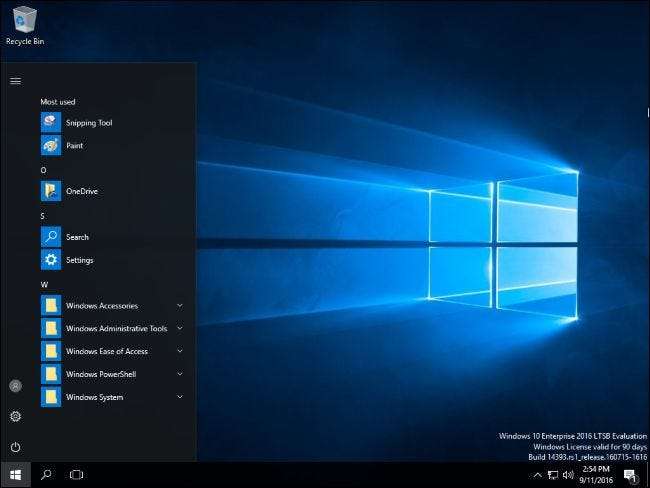
Om du vill ha en stabil version av Windows 10 som är helt solid och inte ständigt får nya funktionsuppdateringar - en som inte ens kommer med Cortana och Windows Store - det är den version av Windows 10 som ska användas. Tyvärr kan du inte få det som en vanlig Windows-användare. Det är bara för företaget.
Windows To Go
Windows To Go introducerades i Windows 8, men det var begränsat till Windows 8 Enterprise. Tyvärr har det inte förändrats i Windows 10. Det låter dig installera Windows på en USB-flashenhet eller extern hårddisk som du kan ansluta till vilken dator som helst och starta från. Du får ett live Windows-operativsystem som körs från en USB-enhet och dina filer och inställningar sparas tillbaka till den enheten. Du kan starta den här kopian av Windows på vilken dator som helst och ta ditt operativsystem med dig i fickan. Det är i princip hur en Linux live USB-enhet fungerar - men för Windows.
Tekniskt sett kan du starta Windows To Go-skaparen i vilken version av Windows som helst - men Windows kommer att begära en Enterprise-avbildning att installera på din USB-enhet.
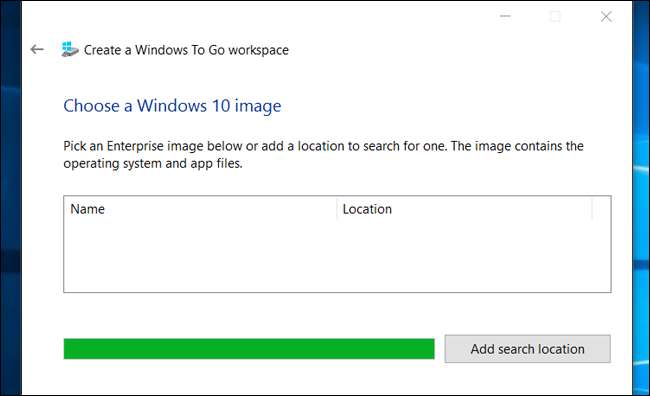
Detta är en utmärkt funktion som kan vara till nytta för många datorgener och till och med vanliga användare som nu litar på Linux-levande USB-miljöer. Microsoft riktar sig dock in mot denna funktion mot IT-avdelningar. Det positionerar Windows To Go som ett sätt att få ett hanterat Windows 10-system på vilken dator som helst.
AppLocker
RELATERAD: Se till att en Windows-dator aldrig får skadlig programvara genom vitlistning av applikationer
AppLocker är den typ av säkerhetsfunktion som kan göra en enorm skillnad i den verkliga världen. AppLocker låter dig ställa in regler för vilka användarkonton som kan köra vilka program. Du bara skapa en vitlista , se till att ett användarkonto på din dator bara kan köra en handfull säkra applikationer.
Förvirrande, den professionella utgåvan av Windows 10 låter dig skapa AppLocker-regler med hjälp av den lokala säkerhetspolicy-redigeraren. Dessa regler tillämpas dock inte om du inte använder en Enterprise- eller Education-utgåva av Windows, så regler som du skapar på en Windows 10 Professional-dator gör ingenting om du inte uppgraderar. Denna funktion hittades också på Windows 7 och 8. På Windows 7 kan du få den som en del av Ultimate-utgåvan.
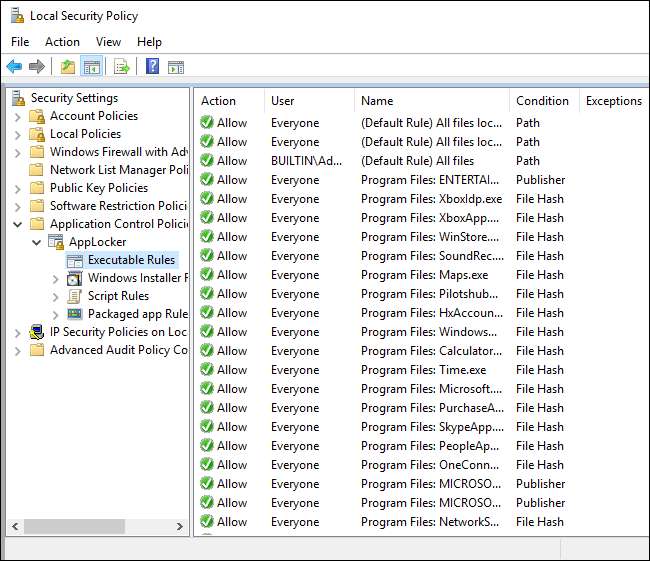
Detta skulle vara ett bra sätt att säkra en Windows-dator som används av dina barn eller släktingar –Ge dem tillgång till de applikationer de behöver och blockera allt annat. Vi har lyckats använde familjesäkerhetsfunktionen för att implementera vitlistning av applikationer på andra versioner av Windows, även om det är lite besvärligt att använda. Det förlitar sig också på metaforen för "barn" och "föräldrakonton". Om du är barnet som försöker skydda dina föräldrars dator kan det vara lite besvärligt att förklara.
Olika grupppolicyinställningar
Det är omöjligt att lista skillnaderna utan att lägga märke till ändringarna i grupprincipredigeraren. Windows 10 Professional har redigeringsverktyget för grupprincip , och Windows-användare har traditionellt kunnat ställa in de flesta grupprincipinställningar på Professional-versionen av Windows, precis som de kunde i Enterprise-versioner av Windows.
I Windows 10 års jubileumsuppdatering dock började Microsoft begränsa vissa grupppolicyinställningar till Windows 10 Enterprise och Education. Följande grupprincipinställningar har begränsats till Enterprise och Education-utgåvor av Windows 10. De tillhörande registerinställningarna fungerar inte heller:
- Stäng av Microsofts konsumentupplevelser : Denna policy inaktiverar nedladdning av appar från tredje part när du skapar ett nytt konto. Det här är funktionen som installerar “Candy Crush Saga” och andra sådana appar när du ställer in ett nytt användarkonto eller PC. Du kan fortfarande avinstallera dessa appar efteråt.
- Visa inte Windows Tips : Denna policy inaktiverar "Windows-tips" hela systemet. Användare kan fortfarande inaktivera tips från Inställningar> System> Meddelanden och åtgärder> Få tips, tricks och förslag när du använder Windows.
- Visa inte låsskärmen : Denna policy inaktiverar låsskärmen . Det finns fortfarande ett sätt att kringgå låsskärmen , men det är ett smutsigt hack och Microsoft kan blockera det i framtiden.
- Inaktivera alla appar från Windows Store : Denna policy inaktiverar åtkomst till Windows Store och hindrar att Store-appar körs helt. Windows 10 Professional-användare kan inte längre inaktivera butiken.
Denna förändring driver företag mot Windows 10 Enterprise istället för Windows 10 Professional om de vill hantera policyer som dessa i sina nätverk centralt.
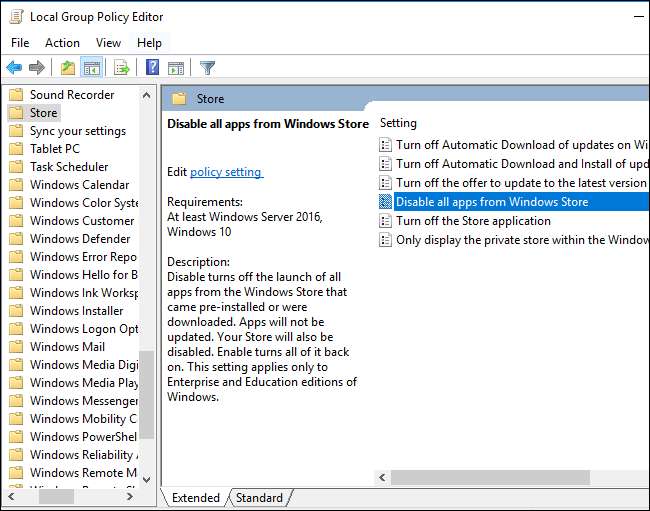
App-V och UE-V
Microsoft Application Virtualization (App-V) och User Environment Virtualization (UE-V) var tidigare en separat nedladdning för Enterprise och Education-versionerna av Windows 10. Med Anniversary Update är de inte integrerade direkt i dessa versioner av Windows 10 med inga ytterligare nedladdningar.
Applikationsvirtualisering (App-V) tillåter systemadministratörer att isolera applikationer i behållare. App-V-klienten tillåter sedan Windows 10 att köra dessa applikationer i en fristående virtuell miljö utan en normal installationsprocess. Det gör också att appar kan "streamas" till en Windows-klientdator från en server. Det har säkerhetsfördelar och det gör det också möjligt för organisationer att bättre hantera åtkomst till specifika applikationer. Det är egentligen bara användbart för större organisationer.
Användarmiljövirtualisering (UE-V) låter användare spara sina applikationsinställningar och Windows-operativsysteminställningar i en virtuell miljö som följer dem när de flyttar mellan olika datorer. Som med App-V är detta egentligen bara användbart för organisationer som vill hantera sin infrastruktur centralt. Med UE-V kan systemtillståndet följa användare när de flyttar mellan olika datorer som hanteras av den organisationen.
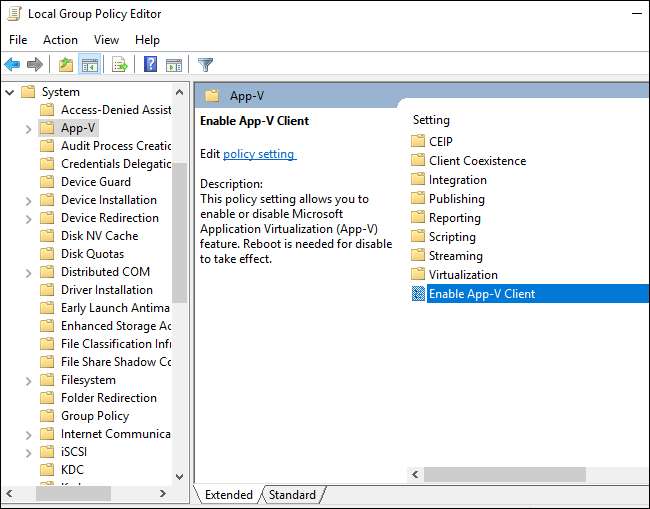
Enhetsskydd och referensvakt
Device Guard och Credential Guard är separata men relaterade funktioner. De är båda nya i Windows 10.
Device Guard är utformat för att skydda en organisations datorer. Som Microsofts Enhetsskyddsdokumentation uttrycker det: ”Device Guard på Windows 10 Enterprise ändras från ett läge där appar är betrodda såvida de inte blockeras av ett antivirusprogram eller annan säkerhetslösning, till ett läge där operativsystemet bara litar på appar som är auktoriserade av ditt företag. Du utser dessa betrodda appar genom att skapa policyer för kodintegritet . ” Device Guard använder hårdvarufunktioner som Intel VT-x och AMD-V virtualiseringstillägg för att härda en dator mot attack och se till att endast godkänd kod kan köras. Men företag måste konfigurera exakt vilken kod som är godkänd.
Inloggningsvakt använder virtualiseringsbaserade funktioner för att isolera “hemligheter”, såsom användarkonto och nätverksinloggningsuppgifter, på datorn så att de bara kan läsas av systemprogramvaran. Microsoft noterar att du också bör använda andra säkerhetstekniker, till exempel Device Guard, för att skydda dina data.
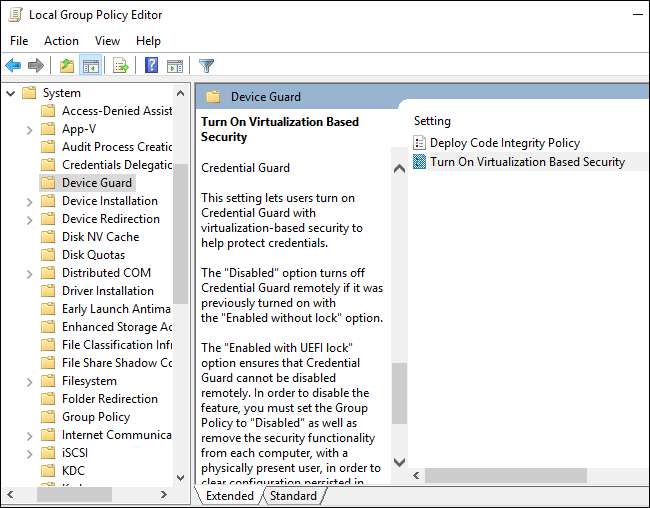
Direkt tillgång
RELATERAD: Vad är en VPN och varför skulle jag behöva en?
Direkt tillgång är en VPN-liknande funktion. Traditionell VPN-anslutningar måste initieras manuellt av användaren. DirectAccess är utformat för att anslutas automatiskt varje gång en användare ansluter till Internet. Ett företag kan se till att bärbara datorer det distribuerar alltid försöker ansluta direkt till sitt nätverk, tunnling deras internetaktivitet genom en krypterad anslutning.
Grencache
BranchCache är en funktion utformad för organisationer som har flera "filialer" på olika platser. Till exempel kan huvudkontoret ha en server med användbara data som ett filialkontor behöver komma åt. I stället för att komma åt dessa data via WAN (Internet) -anslutningen hela dagen kan BranchCache skapa och underhålla en lokal cache av data. Detta påskyndar saker och minskar användningen av Internetanslutning. BranchCache kan fungera i "Distribuerat cache" -läge där dess cache lagras över datorerna i filialkontoret, eller "Hosted Cache" -läge där cachen är värd på en server i filialkontoret.
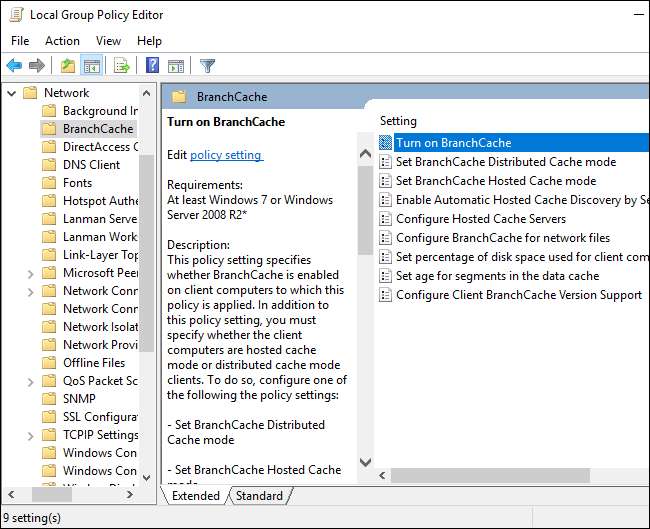
Vissa funktioner som var begränsade till Windows 8 Enterprise är nu tillgängliga i Windows 10 Professional. Till exempel tillåter tjänster för nätverksfilsystem (NFS) Windows 10 Pro-användare att ansluta till UNIX NFS-nätverksfildelar. RemoteFX med virtualiseringsfunktioner kan du använda en virtuell GPU i en Hyper-V virtuell maskin , och är nu också en del av Professional-utgåvan. Och det gamla delsystemet för Unix-baserade applikationer har också ersatts av det nya “Bash on Ubuntu on Windows” -skalet , som är tillgängligt i alla versioner av Windows 10, inklusive Home.







